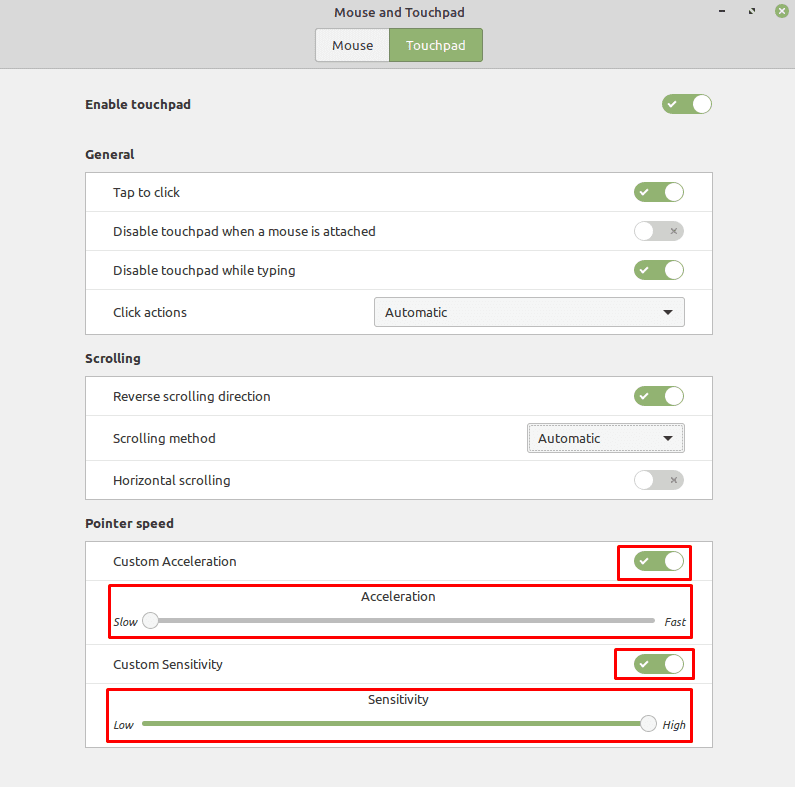Ko uporabljate računalnik, ga običajno upravljate s tipkovnico in miško. Če pa uporabljate prenosni računalnik, morda namesto tega uporabljate sledilno ploščico za nadzor kazalca miške. Sledilna ploščica je zasnovana tako, da je vsestranska in vam omogoča, da konfigurirate občutljivost, tako da lahko premikate kurzor s hitrostjo, ki se vam zdi naravna. Sledilne ploščice prenosnih računalnikov imajo pogosto tudi možnost registracije dejanj za dotikanje in poteze, vendar te funkcije niso vsem všeč, zato jih boste morda želeli onemogočiti ali spremeniti njihovo delovanje.
V Linux Mintu lahko nadzirate vse te možnosti prek nastavitev sledilne ploščice. Če želite odpreti te nastavitve, pritisnite tipko Super, nato vnesite »Miška in sledilna ploščica« in pritisnite enter.
Namig: tipka »Super« je ime, ki ga številne distribucije Linuxa uporabljajo za sklicevanje na tipko Windows ali tipko »Command« Apple, pri čemer se izogibajo kakršnemu koli tveganju težav z blagovno znamko.
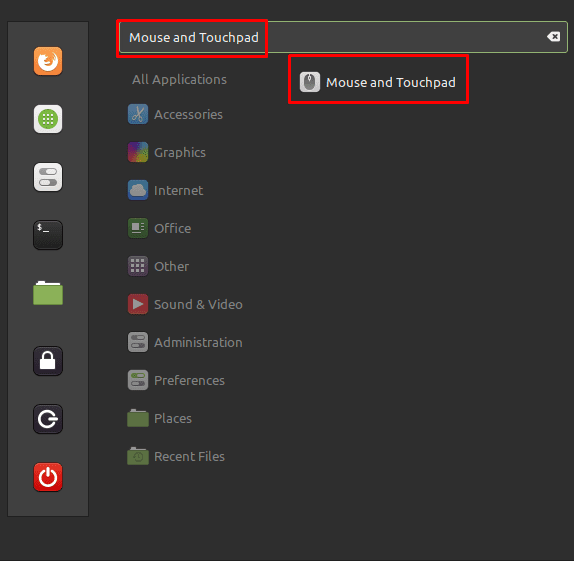
Ko ste v nastavitvah miške in sledilne ploščice, preklopite na zavihek »Touchpad«. Zgornji drsnik z oznako »Omogoči sledilno ploščico« vam omogoča, da popolnoma onemogočite sledilno ploščico, če raje uporabljate izključno standardno miško.
Namig: Bodite zelo previdni, če onemogočite to možnost, če nimate priključene ali na voljo standardne miške. Če izklopite sledilno ploščico, gumbi za klikanje sledilne ploščice ne bodo delovali, da bi ponovno omogočili sledilno ploščico, po meniju pa se ne morete pomikati s tipkovnico.
Privzeto se lahko dotaknete sledilne ploščice, da izvedete klik, namesto da bi morali klikniti fizični gumb sledilne ploščice. To lahko onemogočite tako, da preklopite »Tap za klik« na položaj »Izklopljeno«. Izberete lahko, da se sledilna ploščica samodejno onemogoči, ko je miška priključena, tako da kliknete »Onemogoči sledilno ploščico, ko je miška priključena« v položaj »Vklopljeno«.
Da bi preprečili nenamerni pritisk na gumb miške ali premikanje kazalca, ko tipkate, je samodejno omogočeno »Onemogoči sledilno ploščico med tipkanjem«. Konfigurirate lahko tudi dejanja klika same sledilne ploščice s spustnim poljem »Dejanja klika«. Izberete lahko na primer, ali ima podloga za miško regije, ki se uporabljajo za posnemanje levega, srednjega in z desno miškino tipko ali če lahko uporabite dvojno in trojno dotikanje prstov za izvajanje desnih in srednjih klikov.
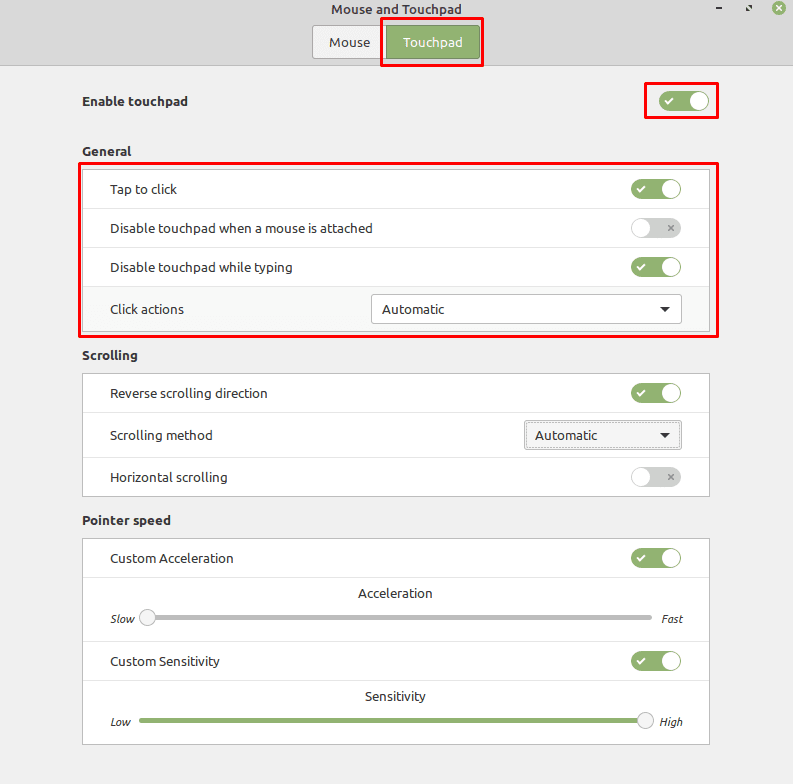
V Linux Mint se lahko privzeto pomikate z dvojnim prstom ali s potegom navzdol po desni strani sledilne ploščice. Ljudje imajo različne preference glede tega, na kakšen način naj se zaslon pomika pri pomikanju s sledilno ploščico. Mint je privzeto nastavljen na obrnjeno drsenje, kjer se povlečete navzgor, pomikate navzdol po strani, podobno kot pri vlečenju na zaslonu na dotik. Mnogi uporabniki raje pomikajo zaslon navzgor, ko povlečete navzgor, kot če bi potegnili drsni trak na desni strani okna. Če želite onemogočiti obrnjeno drsenje, preklopite drsnik »Obratna smer drsenja« na »Izklop«.
Spustno polje »Način pomikanja« vam omogoča, da izberete, kateri način drsenja želite uporabiti, ali če želite v celoti onemogočiti pomikanje sledilne ploščice. Prav tako lahko izberete, da omogočite vodoravno drsenje, tako da preklopite »Horizontalno pomikanje« na »Vklopljeno«.
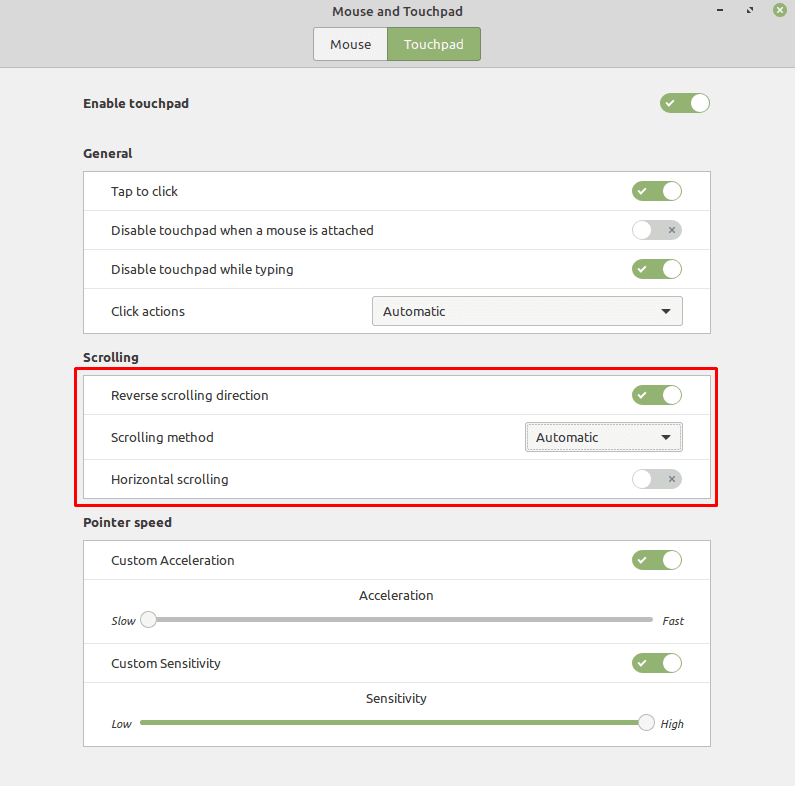
Če se zdi, da vaša sledilna ploščica ne premika kazalca dovolj hitro ali se premika prehitro, lahko spremenite nastavitve občutljivosti. Če želite zmanjšati hitrost sledilne ploščice, omogočite drsnik »Občutljivost po meri« in nato spustite večji drsnik »Občutljivost«.
Žal se občutljivost sledilne ploščice začne pri najvišji vrednosti, zato hitrosti kazalca ne morete povečati na enak način. Če želite povečati hitrost premikanja kazalca, morate omogočiti »Pospeševanje po meri« in nato prilagoditi večji drsnik »Pospeševanje«.
Nasvet: pospeševanje sledilne ploščice ne naredi sledilne ploščice bolj občutljive enakomerno. Namesto tega doda množitelj premikanju kazalca, odvisno od tega, kako hitro premikate prst po sledilni ploščici. Tako hitri potegi naredijo daljše premike, medtem ko počasnejši potezi ne premaknejo kurzorja tako daleč.